この記事では、ネットワーク インスペクター に次のアラートが表示される場合の解決方法について説明します。
これは非常に深刻な問題であるため、すぐに解決されることを強くおすすめします。
詳細
ネットワーク インスペクター のスキャンを実行した後に、上記のアラートが表示された場合。
PC は「DoublePulsar」攻撃によって遠隔からハイジャックされています。危険なバックドア インプラントが PC にインストールされています。攻撃者はこれを使用して PC のセキュリティを回避し、検知されずにシステムにアクセスすることができます。システムにアクセスした後、攻撃者はマルウェアを仕込んだり、個人情報を盗んだりします。これにより、「WannaCry」ランサムウェアを含む、さらなるマルウェアの攻撃に対して非常に脆弱になります。
この問題の詳細については、[詳細]セクションをご参照ください。
解決方法
PC から DoublePulsar バックドアを削除し、さらなるマルウェアの攻撃を防ぐには、以下の関連セクションの詳細な手順に従って、Microsoft Windows MS17-010 セキュリティ アップデートをインストールします。
脆弱性が見つかった Windows 10 PC で、次の手順に従います。
- PC を再起動します。
- Windows の
 [スタート]ボタンをクリックして、
[スタート]ボタンをクリックして、 [設定](歯車アイコン)を選択します。
[設定](歯車アイコン)を選択します。 - [更新とセキュリティ] ▸ [Windows Update] ▸ [更新プログラムの確認]の順に移動します。
- 利用可能な更新プログラムをインストールします。
利用可能なアップデートをインストールした後、AVG アンチウイルスで ネットワーク インスペクター スキャンを実行し、PC が脆弱でなくなったことを確認します。
以上のトラブルシューティング手順で解決できなかった場合は、以下に記載するその他の解決方法を試してください。
その他の解決方法
- Windows 10 のアップデートの詳細については、Microsoft サポートの以下の記事をご参照ください。
- Windows 10 アップデート アシスタントを使用します。
- 更新プログラムをインストールできない場合、この脆弱性を修復するために残された唯一の方法は、Windows ファイル共有サービス、具体的には SMB プロトコルのバージョン 1 を無効にすることです。次の Microsoft ガイドを参照して、SMBv1 を無効にする方法をご確認ください。
脆弱性が見つかった Windows 8 PC で、次の手順に従います。
- 以下の関連リンク先に移動し、[Microsoft ダウンロード センター]を開いてセキュリティ更新プログラムをダウンロードした後、デスクトップに保存します。
- ネットワーク ケーブルを外すか、Wi-Fi の電源をオフにして、PC のネットワーク接続を解除し、PC を再起動します。
最初にネットワークから切断して、PC を再起動することが重要です。そうしない場合、DoublePulsar のバックドアが正しく削除されない可能性があります。
- PC を再起動してから、ステップ 1 でデスクトップに保存したインストーラーを実行します。
- インストール プロセスを完了するために PC を再起動します。
- ネットワークに再度接続します。
アップデートをインストールした後、AVG アンチウイルスで ネットワーク インスペクター スキャンを実行し、PC が脆弱でなくなったことを確認します。
以上のトラブルシューティング手順で解決できなかった場合は、以下に記載するその他の解決方法を試してください。
その他の解決方法
- 次の要領で[Windows Update]から手動で Windows を更新します。
- PC を再起動します。
- キーボードの[
 Win
Win-](マイナス記号)にカーソルを合わせ、Windowsのメニュー オプションを開きます。 - [設定] ▸ [PC 設定の変更] ▸ [Windows Update] ▸ [更新プログラムを今すぐ確認する]の順に進みます。
- 利用可能なすべてのアップデートをインストールした後、AVG アンチウイルスで ネットワーク インスペクター スキャンを実行し、PC が脆弱でなくなったことを確認します。
- 更新プログラムをインストールできない場合、この脆弱性を修復するために残された唯一の方法は、Windows ファイル共有サービス、具体的には SMB プロトコルのバージョン 1 を無効にすることです。次の Microsoft ガイドを参照して、SMBv1 を無効にする方法をご確認ください。
脆弱性が見つかった Windows 7 PC で、次の手順に従います。
- 以下のリンク先に移動し、[Microsoft Update カタログ]を開いてセキュリティ更新プログラムをダウンロードした後、デスクトップに保存します。
- ネットワーク ケーブルを外すか、Wi-Fi の電源をオフにして、PC のネットワーク接続を解除し、PC を再起動します。
最初にネットワークから切断して、PC を再起動することが重要です。そうしない場合、DoublePulsar のバックドアが正しく削除されない可能性があります。
- PC が再起動した後で、ステップ 1 でデスクトップに保存したインストーラーを実行します。
- インストール プロセスを完了するために PC を再起動します。
- ネットワークに再度接続します。
アップデートをインストールした後、AVG アンチウイルスで ネットワーク インスペクター スキャンを実行し、PC が脆弱でなくなったことを確認します。
以上のトラブルシューティング手順で解決できなかった場合は、以下に記載するその他の解決方法を試してください。
その他の解決方法
- 次の要領で[Windows Update]から手動で Windows を更新します。
- PC を再起動します。
- Windows の
 [スタート]ボタンをクリックし、[コントロール パネル]を選択します。
[スタート]ボタンをクリックし、[コントロール パネル]を選択します。 - [システムとセキュリティ] ▸ [Windows Update] ▸ [更新プログラムの確認]の順に進みます。
- 利用可能なすべてのアップデートをインストールした後、AVG アンチウイルスで ネットワーク インスペクター スキャンを実行し、PC が脆弱でなくなったことを確認します。
- 更新プログラムをインストールできない場合、この脆弱性を修復するために残された唯一の方法は、Windows ファイル共有サービス、具体的には SMB プロトコルのバージョン 1 を無効にすることです。次の Microsoft ガイドを参照して、SMBv1 を無効にする方法をご確認ください。
脆弱性が見つかった Windows Vista PC で、次の手順を実行します。
- 以下のリンク先に移動し、[Microsoft Update カタログ]を開いてセキュリティ更新プログラムをダウンロードした後、デスクトップに保存します。
- ネットワーク ケーブルを外すか、Wi-Fi の電源をオフにして、PC のネットワーク接続を解除し、PC を再起動します。
最初にネットワークから切断して、PC を再起動することが重要です。そうしない場合、DoublePulsar のバックドアが正しく削除されない可能性があります。
- PC が再起動した後で、ステップ 1 でデスクトップに保存したインストーラーを実行します。
- インストール プロセスを完了するために PC を再起動します。
- ネットワークに再度接続します。
アップデートをインストールした後、AVG アンチウイルスで ネットワーク インスペクター スキャンを実行し、PC が脆弱でなくなったことを確認します。
以上のトラブルシューティング手順で解決できなかった場合は、以下に記載するその他の解決方法を試してください。
その他の解決方法
- 次の要領で[Windows Update]から手動で Windows を更新します。
- PC を再起動します。
- Windows の
 [スタート]ボタンをクリックし、[コントロール パネル]を選択します。
[スタート]ボタンをクリックし、[コントロール パネル]を選択します。 - [セキュリティ] ▸ [システムとセキュリティ] ▸[Windows Update] ▸ [更新プログラムの確認]の順に移動します。
- 利用可能なすべてのアップデートをインストールした後、AVG アンチウイルスで ネットワーク インスペクター スキャンを実行し、PC が脆弱でなくなったことを確認します。
- 更新プログラムをインストールできない場合、この脆弱性を修復するために残された唯一の方法は、Windows ファイル共有サービス、具体的には SMB プロトコルのバージョン 1 を無効にすることです。次の Microsoft ガイドを参照して、SMBv1 を無効にする方法をご確認ください。
脆弱性が見つかった Windows XP PC で、次の手順を実行します。
- 以下のリンク先に移動し、[Microsoft ダウンロード センター]を開いてセキュリティ更新プログラムをダウンロードした後、デスクトップに保存します。
- ネットワーク ケーブルを外すか、Wi-Fi の電源をオフにして、PC のネットワーク接続を解除し、PC を再起動します。
最初にネットワークから切断して、PC を再起動することが重要です。そうしない場合、DoublePulsar のバックドアが正しく削除されない可能性があります。
- PC が再起動した後で、ステップ 1 でデスクトップに保存したインストーラーを実行します。
- インストール プロセスを完了するために PC を再起動します。
- ネットワークに再度接続します。
アップデートをインストールした後、AVG アンチウイルスで ネットワーク インスペクター スキャンを実行し、PC が脆弱でなくなったことを確認します。
更新プログラムをインストールできない場合、この脆弱性を修復するために残された唯一の方法は、Windows ファイル共有サービス、具体的には SMB プロトコルのバージョン 1 を無効にすることです。次の Microsoft ガイドを参照して、SMBv1 を無効にする方法をご確認ください。
詳細
「EternalBlue」と呼ばれる深刻な欠陥を含む、Windows のファイル共有サービス(SMB)の古いバージョンが実行されているため、PC がハイジャックされました。EternalBlue は攻撃者が PC にリモートで接続し、悪意のあるコードを実行できる有名な欠陥です。影響を受けた PC では、攻撃者が危険な DoublePulsar バックドア インプラントをインストールする特定のコードを実行することができました。
DoublePulsar エクスプロイト コードがすでにご利用のシステムに存在しているため、さらなるマルウェアの攻撃に対して非常に脆弱です。2017 年 5 月 12 日、EternalBlue と連携した DoublePulsar バックドアが「WannaCry」ランサムウェア ワームに利用され、世界中の数千台の PC が感染しました。
EternalBlue 欠陥は SMB プロトコルの最初のバージョン(一般に SMBv1 と呼ばれる)に影響があります。Windows 7 以降に搭載されている SMBv2 以降のバージョンは影響を受けません。ただし、より新しい Windows のバージョンでも、SMBv1 がまだサポートされています。このため、新しいシステムでも、MS17-010 セキュリティ アップデートを実行するか、少なくとも SMBv1 を無効にする必要があるかもしれません。
[解決方法]セクションの手順に従って、PC から DoublePulsar バックドアを取り除き、WannaCry ランサムウェアなどの攻撃を防ぎましょう。
その他の推奨事項
影響を受けた PC に AVG アンチウイルスがインストールされていない場合、DoublePulsar バックドアを介して、マルウェアが既にインストールされている可能性があります。可能な場合、影響を受けた PC に AVG 無料アンチウイルスをインストールし、[ブートタイム スキャン]を実行して、マルウェアを削除することをおすすめします。
AVG アンチウイルスは Windows Vista または Windows XP をサポートしていません。影響を受けた PC がこれらの OS を使用している場合は、より新しいバージョンの Windows にアップグレードすることを強くおすすめします。
- AVG インターネット セキュリティ 22.x Windows 版
- AVG アンチウイルス 22.x Windows 版
- Microsoft Windows 11 Home / Pro / Enterprise / Education
- Microsoft Windows 10 Home / Pro / Enterprise / Education - 32 / 64 ビット
- Microsoft Windows 8.x / Pro / Enterprise - 32 / 64 ビット
- Microsoft Windows 8 / Pro / Enterprise - 32 / 64 ビット
- Microsoft Windows 7 Home Basic / Home Premium / Professional / Enterprise / Ultimate - Service Pack 1 with Convenient Rollup Update、32 / 64 ビット